

使用LTspice的电路图层次化设计
描述
在上篇《活学活用 LTspice 进行电路设计 — 用 Laplace 仿真运放模型》中,我们使用了 Laplace 方程仿真滤波器和运算放大器。本文将介绍绘制分层电路的方法。当绘制的电路原理图变得复杂时,可以通过层次化设计将一部分电路组件化,使得原理图更加简洁明了。另外,这个组件电路也可以用于其他的原理图设计。
绘制分层电路的方法
使用 Voltage-controlled Voltage Source 放大器电路图为例,开始绘制分层 (组件) 电路。首先,在新的原理图创建如下图 (图1) 所示的电路。
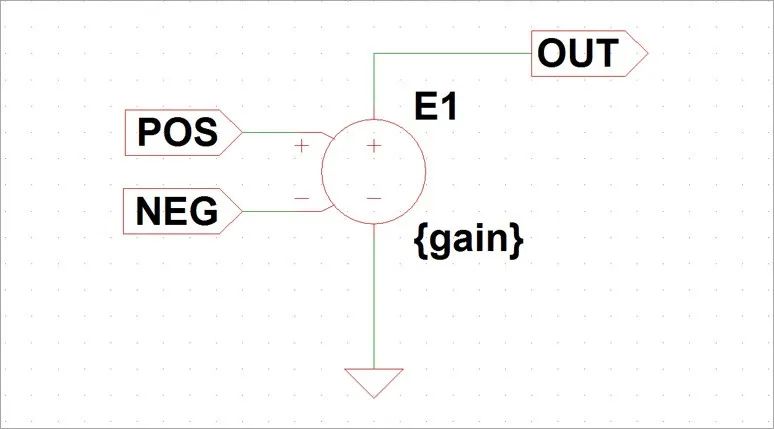
图1 创建的放大器电路图 (Ideal_amp.asc)
Voltage-controlled Voltage Source 的使用方法,请参阅之前的文章《活学活用 LTspice 进行电路设计 — 用 Voltage-controlled Voltage Source 仿真放大器》。这里的要点是在受控电压源的公式中设置变量 “gain”,使其在组件化后可以任意变更该值。这里变量名为 “gain”只是举例,也可以取作其他的变量名。
标记输入 / 输出端子,这里设置 "+" 输入端子为 “POS”, "-" 输入端子为 “NEG”,输出端子为 “OUT”。以下对创建的原理图组件化,在 Edit 菜单中按照 “Hierarchy→Open this Sheet’s Symbol→Couldn’t find…[YES]” 的流程执行时,将如下图 (图2) 所示自动创建符号。
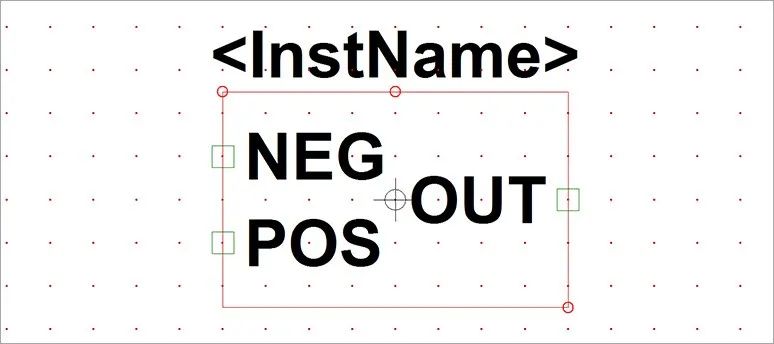
图2 自动创建的符号
我们还可以使用菜单上的 “Draw”、“Delete” 等编辑形状,比如编辑成运算放大器的形状,如下图 (图3) 所示:
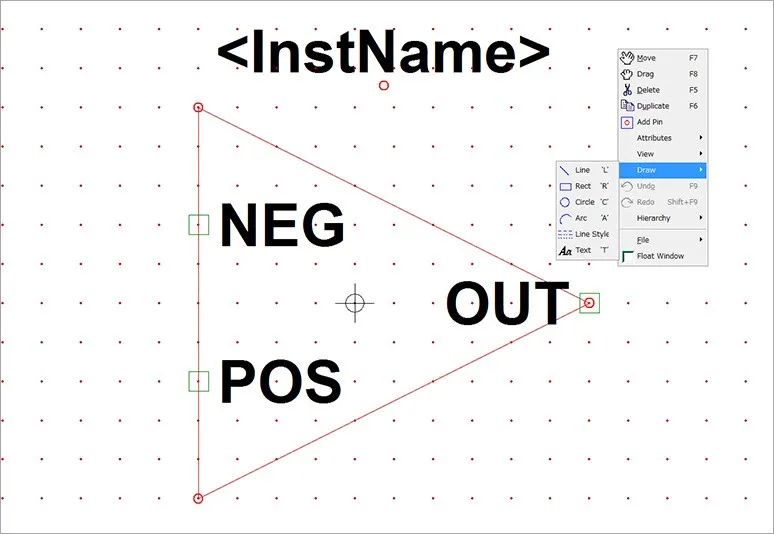
图3 完成的符号 (Ideal_amp.asy)
使用已创建的组件
接下来,让我们检查已创建组件的运行情况。使用 2 个已创建组件设计一个 20 倍的放大电路。点击 “New Schematic”,在 “Select Component Symbole” 对话框中选择已创建的组件。如下图 (图4) 所示:
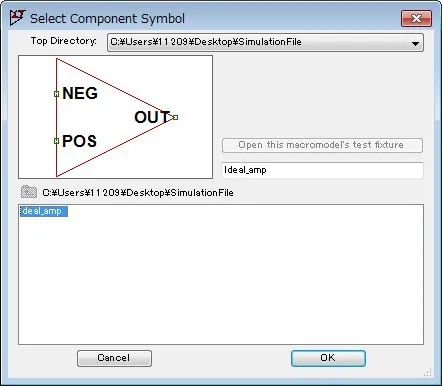
图4 选择组件
设置组件的放大系数。在组件上单击右键后,会出现下图 (图5) 的 “Navigate/Edit Schematic Block” 对话框,在 “PARAM” 将其设定为 “gain=10”。同样,另一个组件为 “gain=2”。
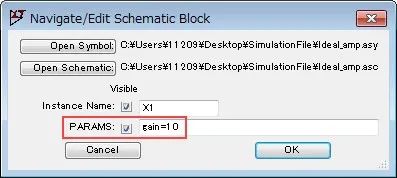
图5 放大增益设置
绘制好的电路图如下图 (图6) 所示,检查运行情况时,在输出 (OUT) 端可以观察到比输入信号 (IN) 大20倍的信号。
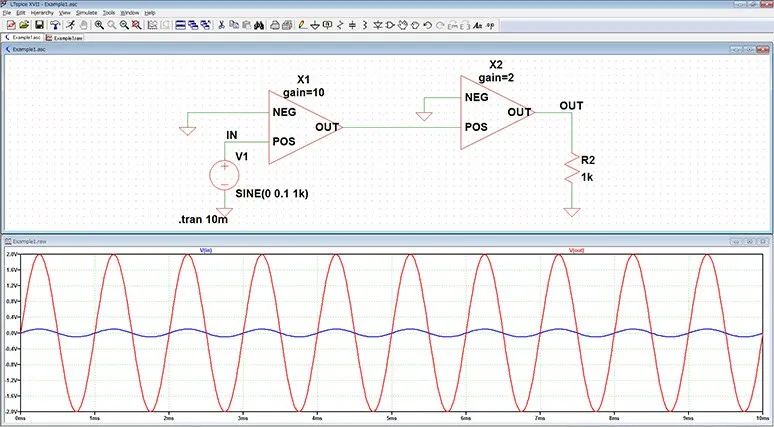
图6 电路图和仿真结果 (example1.asc)
总结
本文介绍了将电路图层次化设计的方法,这不仅提高了电路图的可读性,而且还使同一电路组件在仿真模拟中能够多次被使用,非常方便和灵活。
审核编辑:汤梓红
-
【PDF】PROTEL99层次电路图设计方法2011-03-03 0
-
LTspice电路仿真问题2016-12-30 0
-
请问multisim中有层次块的电路怎么仿真?2018-07-18 0
-
层次式电路设计与平坦式电路设计的区别2018-08-20 0
-
活学活用LTSPICE电路设计2019-05-01 0
-
在LTspice中导入模型时遇到相关问题2019-09-03 0
-
【Altium小课专题 第071篇】什么是层次式电路设计?它的优点有哪些?2021-06-21 0
-
LTspice怎么使用2021-11-12 0
-
请问LTspice怎么导入模型?2023-11-14 0
-
图层、线型与颜色的应用2009-06-30 776
-
PROTEL99经典层次电路图设计2011-05-26 15671
-
LTspice2021-11-07 829
-
LTspice的下载安装教程2022-08-24 7067
-
LTspice电路图层次化设计2023-06-25 464
全部0条评论

快来发表一下你的评论吧 !

